Ważne:
-
Zakończono świadczenie pomocy technicznej dla starej aplikacji synchronizacja usługi OneDrive (Groove.exe).
-
Od 1 lutego 2021 r. nie będzie już można synchronizować usługi OneDrive i bibliotek udostępnionych przy użyciu starej aplikacji OneDrive (Groove.exe).
-
Nie dotyczy to klientów lokalnych, gdzie usługa OneDrive i program SharePoint są hostowane przez twój zespół informatyczny.
-
Jeśli jesteś administratorem platformy Microsoft 365 lub administratorem IT, zobacz ten artykuł: Przechodzenie z poprzedniej aplikacji do synchronizacji OneDrive dla Firm.
Za pomocą aplikacji synchronizacja usługi OneDrive możesz synchronizować pliki między urządzeniem a chmurą, dzięki czemu możesz uzyskiwać dostęp do swoich plików z dowolnego miejsca. Nowa aplikacja synchronizacja usługi OneDrive oferuje wiele nowych i ulepszonych funkcji, takich jak opcja umożliwiająca wyświetlanie informacji o plikach w Centrum aktywności, wstrzymywanie lub kontrolowanie synchronizacji, wysyłanie opinii do firmy Microsoft, zwiększona wydajność i inne ulepszenia. Pokażemy Ci, jak zidentyfikować posiadane aplikacje i uaktualnić starą aplikację synchronizacja usługi OneDrive (Groove.exe) do nowej aplikacji synchronizacja usługi OneDrive (OneDrive.exe).
Której aplikacji używam?
Sprawdź ikonę usługi OneDrive na pasku zadań. W celu wyświetlenia ikony usługi OneDrive może być konieczne wybranie strzałki Pokaż ukryte ikony obok obszaru powiadomień. Stara aplikacja synchronizacja usługi OneDrive (Groove.exe) ma niebieską chmurę z białym obramowaniem, jak pokazano poniżej.
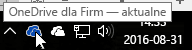
Jeśli widzisz inne ikony, jak pokazano poniżej, masz nową aplikację OneDrive i nie musisz aktualizować aplikacji.
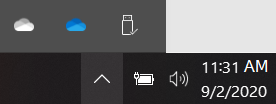
Jeśli ikona nie jest wyświetlana w obszarze powiadomień, usługa OneDrive może nie być uruchomiona. Wybierz przycisk Start, wpisz nazwę OneDrive w polu wyszukiwania, a następnie wybierz pozycję OneDrive w wynikach wyszukiwania.
W wynikach wyszukiwania możesz również sprawdzić, którą aplikację posiadasz.
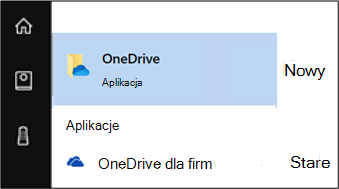
Uwagi:
-
Należy nadal używać starej aplikacji synchronizacja usługi OneDrive dla bibliotek hostowanych w programie SharePoint Server 2016 lub starszym oraz bibliotek udostępnionych Tobie przez osoby spoza organizacji. Te biblioteki nie są obsługiwane przez nową aplikację synchronizacja usługi OneDrive i nie zostaną objęte przejściem z poprzedniej aplikacji do synchronizacji.
-
Jeśli nie masz pewności, z jakich bibliotek korzystasz, skontaktuj się z administratorem. Jeśli jesteś administratorem IT lub platformy Microsoft 365, zobacz Biblioteki starej aplikacji synchronizacja usługi OneDrive.
Jak mogę uaktualnić aplikację?
-
Pobierz nową wersję aplikacji synchronizacja usługi OneDrive tutaj.
-
Zaloguj się do nowej aplikacji synchronizacja usługi OneDrive i zsynchronizuj pliki. Aby uzyskać instrukcje, zobacz Synchronizowanie plików za pomocą usługi OneDrive wsystemie Windows.
Po skonfigurowaniu aplikacji synchronizacja usługi OneDrive zaimportuje biblioteki ze starej aplikacji do synchronizacji.
Rozwiązywanie problemów
Przejście do aplikacji synchronizacja usługi OneDrive może się nie udać, jeśli masz starszą wersję aplikacji synchronizacja usługi OneDrive. Zaktualizuj do najnowszych aplikacji platformy Microsoft 365 dla przedsiębiorstw i aplikacji synchronizacja usługi OneDrive.
Jeśli stara aplikacja jest nadal uruchomiona dla bibliotek, które mają zostać zaimportowane po skonfigurowaniu nowej aplikacji, wykonaj następujące czynności, aby wyzwolić kolejny import:
-
Przejdź do menu Start i wpisz cmd, a następnie wybierz wiersz polecenia z listy.
-
Skopiuj ten tekst i wklej go w aplikacji Wiersz polecenia:
%localappdata%\Microsoft\OneDrive\OneDrive.exe /takeover
Jeśli chcesz wyczyścić starą aplikację, w przypadkach, gdy widzisz starą aplikację działającą dla niechcianych bibliotek, otwórz wiersz polecenia, wykonując powyższe kroki i wpisz:
Groove.exe /shutdown
Groove.exe /clean /all










